联想笔记本投影设置 联想笔记本投影仪连接设置步骤
更新时间:2024-07-15 11:42:37作者:yang
在现代科技发展的今天,笔记本电脑已经成为人们生活中不可或缺的一部分,而随着电脑功能的不断升级,投影功能也成为了很多人使用笔记本电脑时所需要的一个重要功能。在联想笔记本上设置投影功能并连接投影仪,可以让用户更加方便地进行展示和演示。接下来我们就来看看联想笔记本投影设置及连接设置的具体步骤。
步骤如下:
1.
首先我们将投影仪的视频输入接口连接到笔记本电脑的视频输出接口,这样投影仪上就会出现当前笔记本电脑上的画面。

2.
然后在电脑右击一下,点击屏幕分辨率,然后我们点击“连接到投影仪”。我们可以用快捷方式进行,按下微软徽标键和P键,就可以快速开启投影仪显示的有关设置。
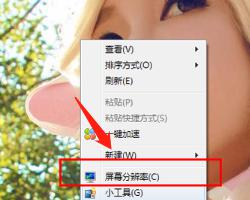
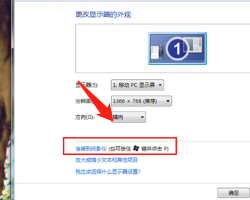
3.
我们选择“仅投影仪”,计算机关闭自己的显示器上的图像输出。投影仪和电脑上的分辨率显示输出是一致的。
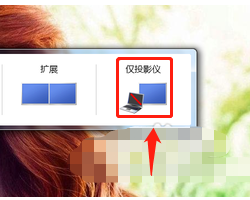
4.
使用投影仪进行放映展示PPT或是一些视频文稿,具体的设置可以在屏幕分辨率里面进行不同的显示器调节。
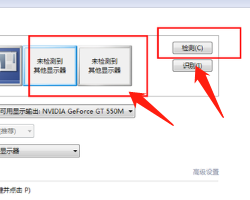
以上就是联想笔记本投影设置的所有内容了,如果有任何疑问,请按照小编提供的方法进行操作,希望这些信息对大家有所帮助。
联想笔记本投影设置 联想笔记本投影仪连接设置步骤相关教程
- 老式笔记本没hdmi如何连接投影机 如何设置笔记本与投影仪的连接
- 投影器连电脑 无线投屏笔记本电脑到投影仪的步骤
- 笔记本没有连接线怎么连接投影仪 无线连接投影仪进行投射笔记本电脑
- 笔记本蓝牙投屏投影仪 无线投屏笔记本电脑到投影仪的步骤
- 投影仪蓝牙连接笔记本电脑 极米投屏的操作步骤
- 联想的快捷键启动项 联想笔记本投屏快捷键设置方法
- 电脑怎么和投影仪 如何将笔记本电脑连接到投影仪
- 笔记本电脑如何连接投影仪插口 如何使用笔记本电脑连接无线投影仪
- 投影仪如何连接笔记本电脑使用 笔记本电脑如何通过无线网络连接投影仪
- 联想笔记本改u盘启动 联想笔记本开机设置U盘启动
- winds自动更新关闭 笔记本电脑关闭自动更新方法
- 怎样把windows更新关闭 笔记本电脑如何关闭自动更新
- windows怎么把软件删干净 如何在笔记本上彻底删除软件
- 苹果笔记本windows系统怎么看配置 怎么查看笔记本的配置信息
- windows系统卡死 笔记本卡顿怎么办
- window键盘关机 笔记本怎么用快捷键直接关机
电脑教程推荐